 いちご
いちごふきだしの使い方って知ってますか?
ふきだしを使ったブログ記事ってわりとよく見かけますよね。
私もたまにふきだしを使っていましたが、いつもちまちまと毎回設定を繰り返していました。
ブログの超初心者向けに分かりやすく、ふきだしの設定の仕方、そもそも使ったほうがいいのかメリットデメリット、アイコンをどうしたらいいかまでを含めてをお伝えしたいと思います。
- ふきだしのメリットデメリット
- ふきだしの便利な使い方
- ふきだしのアイコンのおすすめ
こんな方のお悩みを解決します!
ふきだしのメリット
本や雑誌ではあまり見られないふきだし、ブログではわりと見かけますよね。
ふきだしを使う理由、それは文字だらけの文章は読みにくいからです。
本や雑誌は、読もうと思って手に取っているので文字だらけだとしてもちゃんと読んでもらえます。
しかしブログは悩みを解決したい、と検索をして不特定多数の人が見にきます。
中には活字が苦手な人もいるかも知れません。
パッと見て悩みを解決したいのに、文字だらけのブログだとどこを見ていいか分からないですよね。
そういう人は文章の最初から最後まで読むようなことはせずに、離脱してしまいます。
なので少しでも文字だらけにせずに、分かりやすいブログ作りをしていくのにふきだしは便利なんです。
ふきだしには、
- 文字だらけにならない
- 難しそうに感じない
- 強調できる
- 会話を表現できる
- 文章と文章をつなぐ役割にもなる
といったメリットがあります。
LINEでふきだしを見慣れているのもあって、見やすくするために効果的です。
ふきだしのデメリット
読みやすくするのに便利なふきだしですが、デメリットもあります。
❶ふきだしをの往復が多すぎる・使いすぎる
ふきだしを連続して使用すると、視線が左右に動いてしまい、記事全体が読みにくくなることがあります。会話の往復は多くても2往復までにしましょう。



吹き出しがおおすぎると



めちゃっくちゃみにくいよ



目が左右に動いて疲れてしまう



ふきだしはポイントポイントで使うようにしよう!



会話の往復は多くても2往復くらいを目安に



気を付けよう
❷ふきだしの中の文章が長すぎる
詳しく説明したいときに文章は長くなりがちですが、それをふきだしでしてしまうとよみにくくなってしまいます。ふきだしは短文になるようにしましょう。



ふきだしをつかって詳しく説明させるのはむいてないよ!文は長いのに、小さいふきだしの中で縦長の文章になってしまう。みやすくするためのふきだしが、文章が長いことで逆効果になってしまう。ここの文章を読んでるあなた!めっちゃ読みにくいですよね?そういうことです。
❸ふきだしの左右の位置を統一していない
LINEだと自分が右、相手側が左と統一されていますよね。自分のブログ内でいいので統一するようにしましょう。
わたしは1番使う自分のアイコンは左側に入れるで統一しています。LINEだと右が自分ですが文章は左から始まるのでふきだしを右から始めると目がいったん右にいってしまい、スムーズに読み進められないためです。



ふきだしをあっちこっち使うと読者も読みにくいよ



自分のブログ内ではどっちから書くのか統一しよう
ふきだしの使い方の例
どうやってふきだしのある文章をつくっていいか分からない方向けに例を書いてみます。



ふきだしって使ったほうがいいの?



このやり方なら手間なく簡単に使えておすすめです!



ここからはブログの便利な使い方をみていきましょう



ここが大切!



ふきだしのメリットってこんなにあるんだね!
逆にデメリットもあるの?
こんな感じ会話させてみるのも良いですね!
多用しすぎると、くどくなりがちです。
自分のブログではどんなときに使うかポイントを決めてふきだしを使うようにするといいでしょう。
ふきだしの便利な使い方
ふきだしのブロックを使ってする方法と、いつも使うふきだしのパターンを登録しておいてすぐに呼び出せる方法の2パターンあります。
画像つきで詳しく紹介していきたいと思います。
ふきだしの使い方
矢印の+の部分をクリックすると、ふきだしと書いてあるブロックがあります。
ここに出で来ない人はすべてを表示をクリックしましょう。
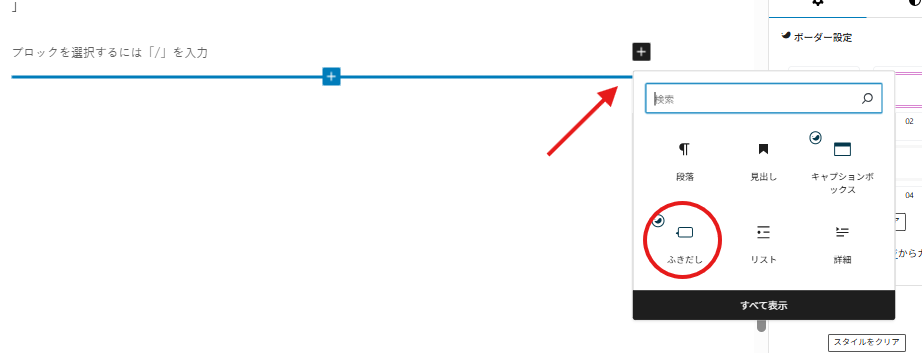
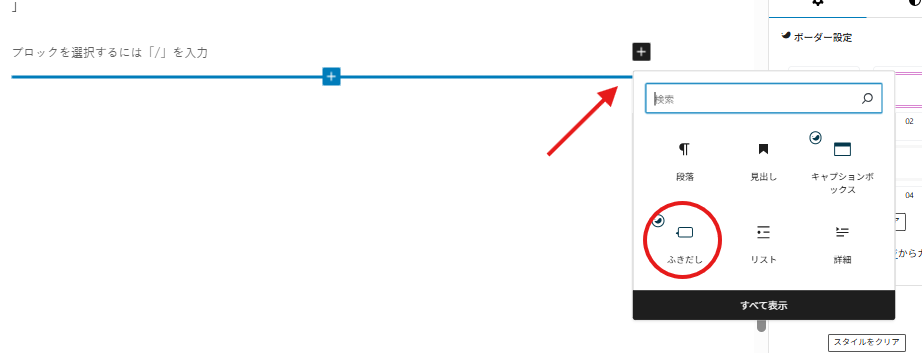
クリックしてもらうとSWELLブロックの欄にふきだしのアイコンが出てくるのでこちらをクリックしましょう。
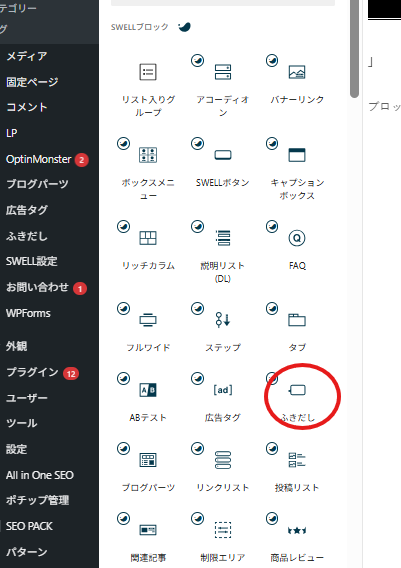
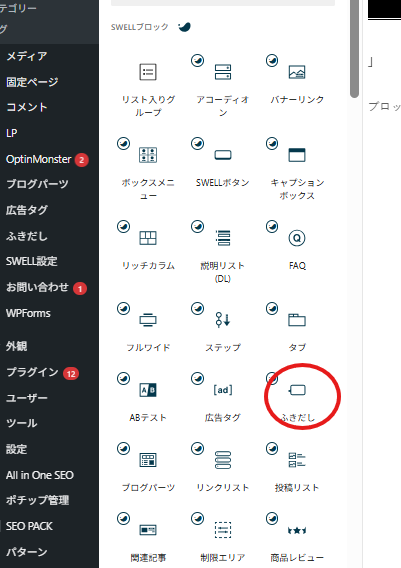
そうすると右端に、ふきだし設定がでてくるのでこちらで設定しましょう。
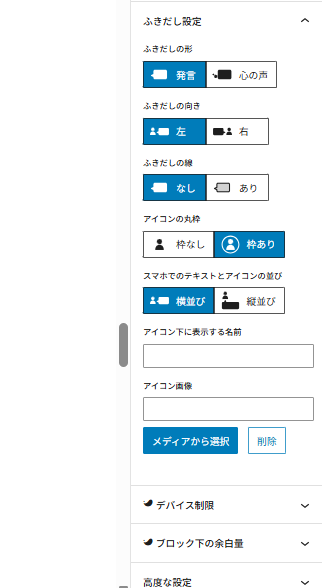
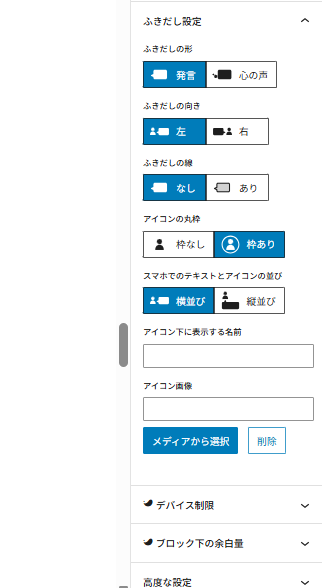
ふきだしのパターンを登録しておく方法
ふきだしのパターンってたくさんあっていちいち設定しなければいけないのって大変ですよね。



ふきだしのカラーを変えたり



心の声にしてみたり



アイコンの枠なし、ふきだしの枠なしにしてみたり



左側にして、アイコンを変えてみたり
ふきだしといってもさまざまな種類があります。
いつも自分の使うふきだしのパターンを決めて登録しておく方法があります。
まずは左端にあるふきだしをクリックします。
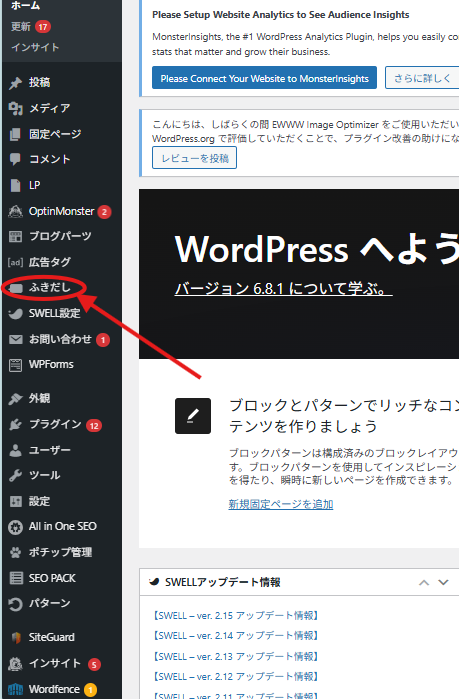
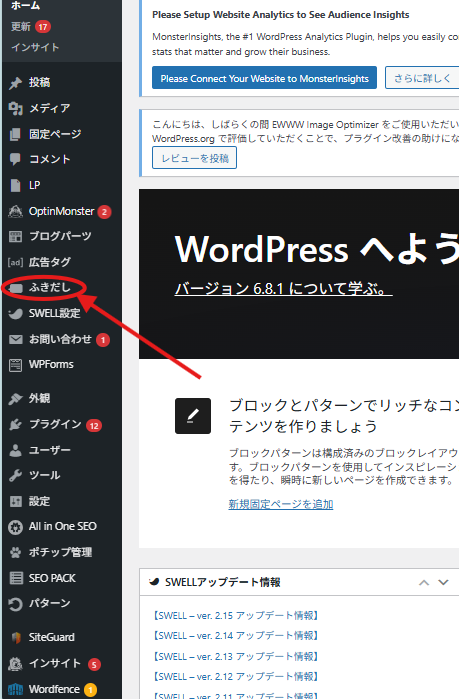
そしたらふきだしセット一覧の中の新規ふきだし追加をクリックします。
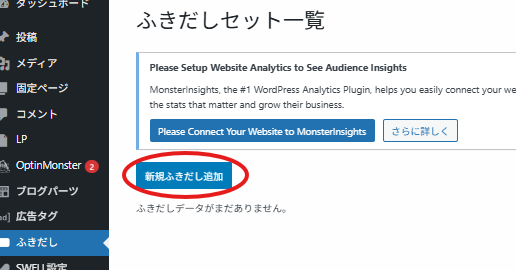
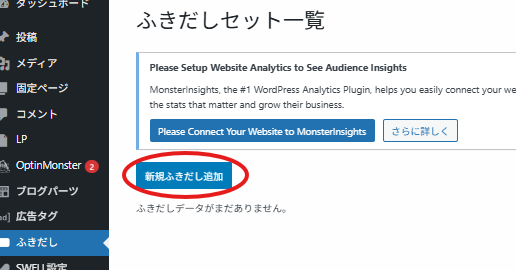
そしたら、ふきだしセットを新規登録と出でくるので赤丸のところを設定しましょう。
設定が完了したら登録をクリックします。
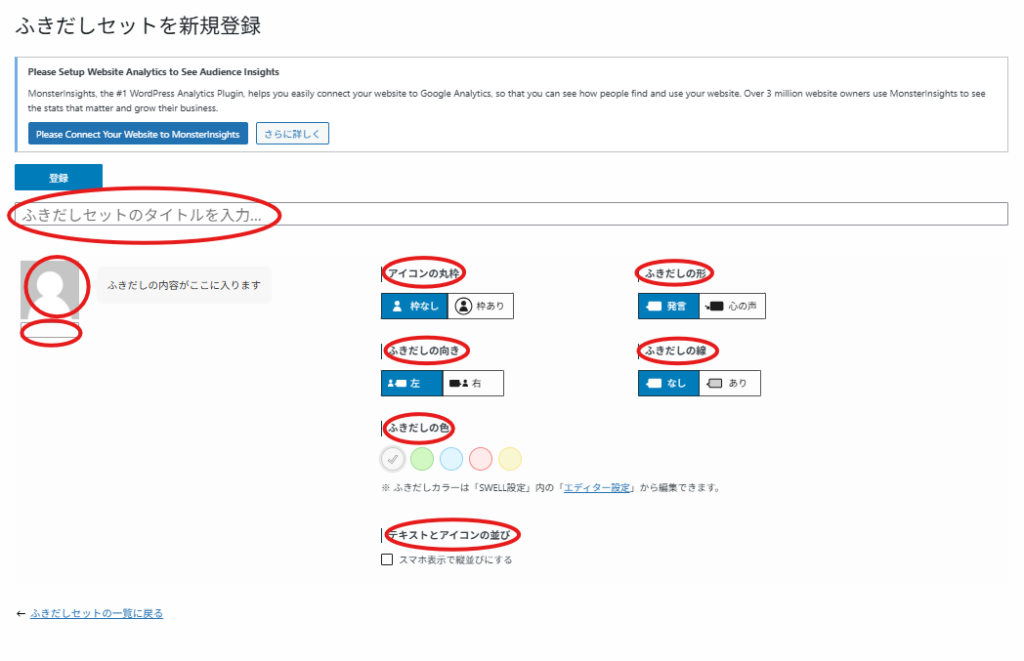
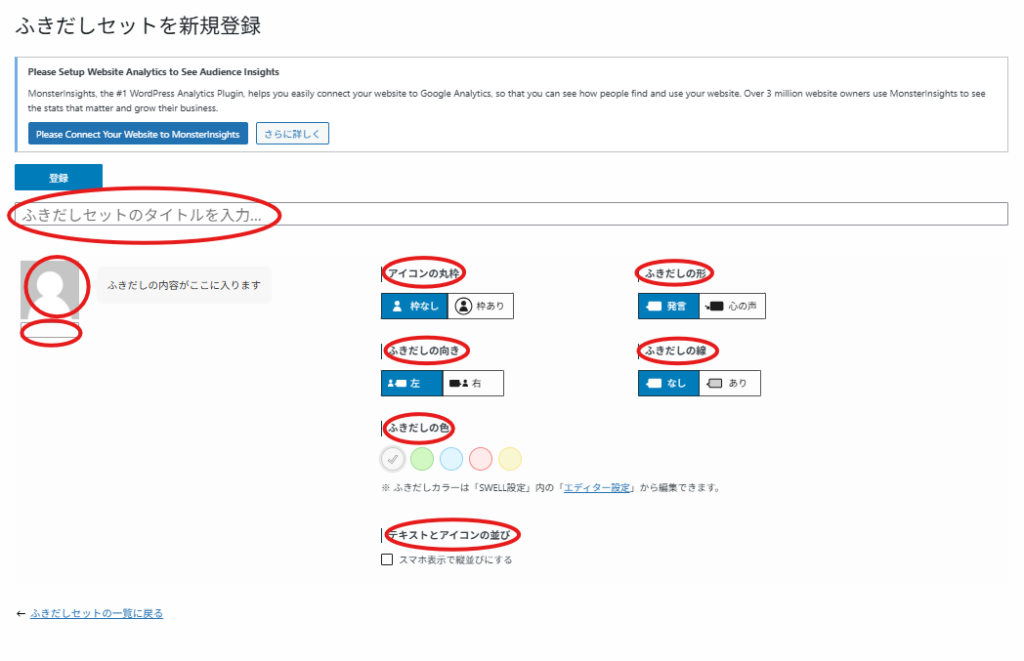
- タイトル
- ふきだしの管理用のタイトルを登録
- アイコン画像
- ふきだしに設定したい画像を登録
- 名前
- ふきだしのアイコンの下に表示したい名前を登録
- アイコンの丸枠
- ふきだしのアイコンの周りに丸枠をつけるかどうかの登録
- ふきだしの形
- 発言しているように見せるふきだしか心の声のように見せるふきだしかの選択
- ふきだしの向き
- ふきだしをよびだすときの配置が右か左かの選択
- ふきだしの線
- ふきだしのふちに線をつけるかどうかの選択
- ふきだしの色
- ふきだしの色を選択
- テキストとアイコンの並び
- スマホで表示するときに、アイコンの横に表示するタイプか、下に表示するタイプか選択
- 文字が多い場合は下に表示するタイプだと、アイコンの分長く文字が入るのでスッキリ見えます。
設定するとふきだし一覧にこのように表示されます。
いろんなパターンを登録してみましょう。
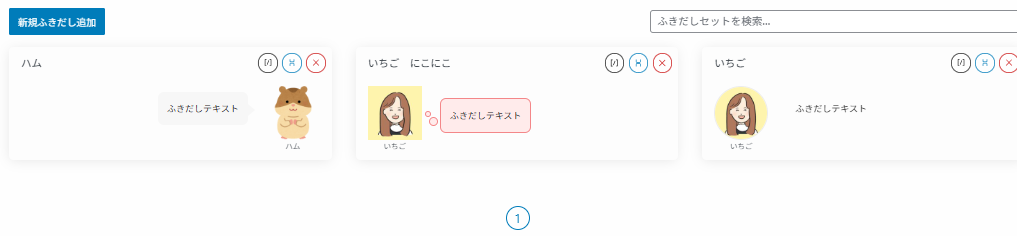
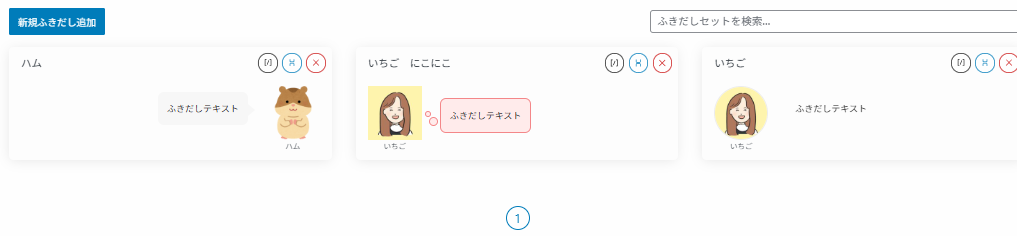
登録が終わったら、ふきだしを使ってみましょう。
投稿画面でふきだしのブロックを選択すると、右端に登録したふきだしセットが出てきます。
こちらをクリックすると先ほど設定した状態で表示されます。
少し変更したいというときは、下にあるふきだし設定から変更することも可能です。
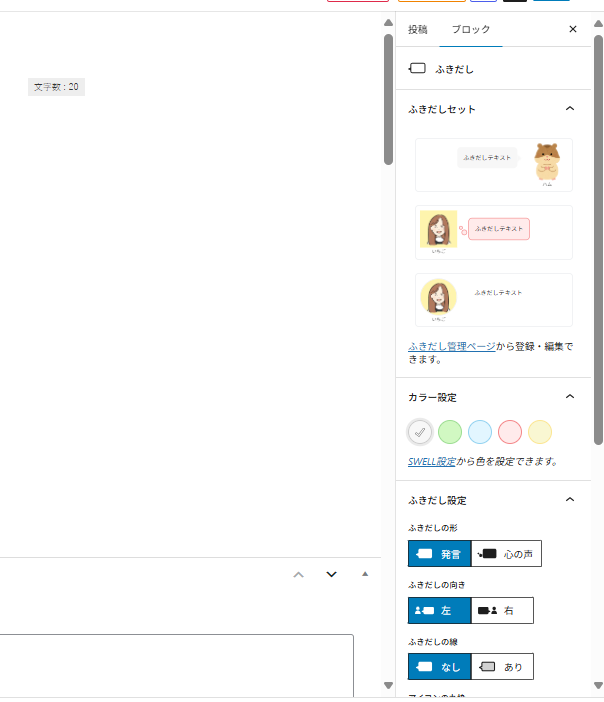
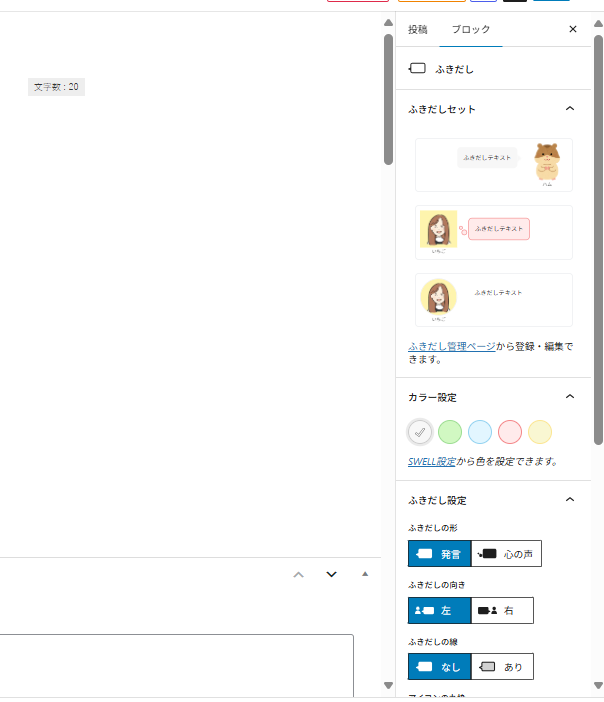
ふきだしに使用するアイコンは?
ふきだしを使用するにあたって一番重要となってくるのがアイコンですよね。
アイコンは無料で使えるものと、有料のものがあります。
無料のものは、人と被る可能性もありますが手軽に設定することが出来ます。
有料のものは自分のオリジナルのアイコンを作ることが出来ます。
1,000円~オリジナルのアイコンを作ることができるので長く使うことを考えるとお得ですよね。
両方のおすすめを紹介していきたいと思います。
【有料】ココナラでアイコンを依頼する
「ココナラ(coconara)」は、個人の持つスキルや知識、経験をサービスとしてオンラインで出品・購入できるサービスです。
プロのイラストレーターがたくさん出品しているので、自分の予算や好みのテイストに合わせてアイコン作りを依頼できます。



わたしもココナラでつくってもらいました!
気になるところの訂正であったり、髪型から洋服、背景の色などやりとりしながら決めていくのは楽しかったですよ。
イラストレーターの方によって値段が違うのでいろんなテイストのものを探してみてください。
【無料】自分自身の写真・自分で描いたイラスト
一番手っ取り早く、簡単な方法です。
画像は正方形になるように用意しましょう。
【無料】アプリで自作する
スマホアプリを使えば、自分で簡単に作成できます。
アイコンを作成できるアプリはいくつかありのでおススメを紹介します。
アイコンファクトリー
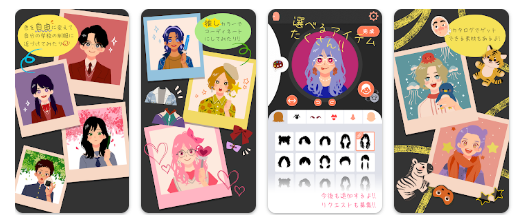
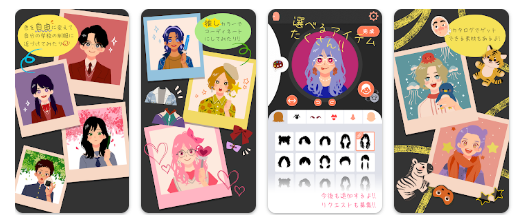
画像引用:アイコンファクトリ―
髪型や目の色、アクセサリーまで細かく選べてとてもお洒落なアイコンが作成できます。食べ物や動物も加えられて、他とは違ったアイコン作りが出来ます。アプリ内一部有料がありますが、ミニゲームで追加パーツを手に入れることも出来るので無限にアイコン作りが楽しめます。
にがおえやさん キュート
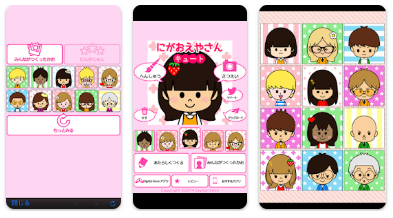
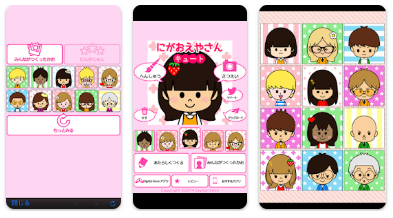
画像引用:にがおえやさん‐キュート
ポップで可愛くて、優しい印象のアイコンが作れます。可愛らしいアイコンにしたい人におすすめです。
【無料】フリー素材のアイコンを使う
フリー素材のアイコンを使えば、簡単にデザイン性の高いアイコンにすることが出来ます。人と被りやすいというデメリットもありますが、馴染みやすさも出ます。アイコン以外にもアイキャッチ画像等にも使えておススメです。
いらすとや


見たことない人はいないんじゃないかというくらい有名ないらすとや。たくさんのバリエーションがあるのでいろんなパターンで使えます。
ぴよたそ
ゆるくてかわいらしいイラストのぴよたそ。人のイラストは少なめですが、たくさんのゆるい動物イラストたちが可愛いです。
まとめ
今回はブログでのふきだしの役割やSWELLでのふきだしの設定、アイコンのおススメをお伝えしました。
読みやすいブログになるように、ぜひ活用してみて下さい。
あなたのブログの参考になれれば幸いです。

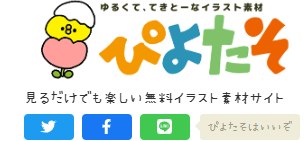
コメント